Tutorial
•Télécharger en tant que DOCX, PDF•
0 j'aime•68 vues
Entorno Grafico
Signaler
Partager
Signaler
Partager
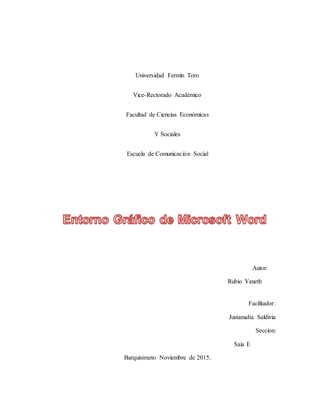
Recommandé
Contenu connexe
Tendances
Tendances (17)
Unidades de medidas, Accesorios de Windows, Herramientas del sistema

Unidades de medidas, Accesorios de Windows, Herramientas del sistema
En vedette
En vedette (9)
A Guide to SlideShare Analytics - Excerpts from Hubspot's Step by Step Guide ...

A Guide to SlideShare Analytics - Excerpts from Hubspot's Step by Step Guide ...
Similaire à Tutorial
Similaire à Tutorial (20)
Dernier
Dernier (20)
plande accion dl aula de innovación pedagogica 2024.pdf

plande accion dl aula de innovación pedagogica 2024.pdf
GUIA DE CIRCUNFERENCIA Y ELIPSE UNDÉCIMO 2024.pdf

GUIA DE CIRCUNFERENCIA Y ELIPSE UNDÉCIMO 2024.pdf
Sesión de aprendizaje Planifica Textos argumentativo.docx

Sesión de aprendizaje Planifica Textos argumentativo.docx
Curso = Metodos Tecnicas y Modelos de Enseñanza.pdf

Curso = Metodos Tecnicas y Modelos de Enseñanza.pdf
Caja de herramientas de inteligencia artificial para la academia y la investi...

Caja de herramientas de inteligencia artificial para la academia y la investi...
Lecciones 05 Esc. Sabática. Fe contra todo pronóstico.

Lecciones 05 Esc. Sabática. Fe contra todo pronóstico.
SELECCIÓN DE LA MUESTRA Y MUESTREO EN INVESTIGACIÓN CUALITATIVA.pdf

SELECCIÓN DE LA MUESTRA Y MUESTREO EN INVESTIGACIÓN CUALITATIVA.pdf
AFICHE EL MANIERISMO HISTORIA DE LA ARQUITECTURA II

AFICHE EL MANIERISMO HISTORIA DE LA ARQUITECTURA II
LABERINTOS DE DISCIPLINAS DEL PENTATLÓN OLÍMPICO MODERNO. Por JAVIER SOLIS NO...

LABERINTOS DE DISCIPLINAS DEL PENTATLÓN OLÍMPICO MODERNO. Por JAVIER SOLIS NO...
Tutorial
- 1. Universidad Fermín Toro Vice-Rectorado Académico Facultad de Ciencias Económicas Y Sociales Escuela de Comunicación Social Autor: Rubio Yaneth Facilitador: Justamalia Saldivia Seccion: Saia E Barquisimeto Noviembre de 2015.
- 2. El entorno visual de trabajo de Microsoft Word. Botón de Office: Permite abrir, guardar imprimir y ver todo lo que el usuario puede hacer con un documento. Barra de título: Contiene el nombre del programa Microsoft Word, cuando no se ha dado nombre al documento, por defecto aparece Documento1. En el extremo derecho de la Barra de Título, aparecen los Botones Minimizar, Maximizar y Cerrar.
- 3. Botón Minimizar: Permite contraer la ventana activa, enviándola como un botón a la barra de tareas, de esta manera la ventana permanece abierta pero no ocupa espacio en el escritorio. Cuando se desee volver a activarlas implemente se hace clic sobre su respectivo icono en la barra de tareas. Botón maximizar y restaurar: El Botón Maximizar permite ampliar el tamaño de la ventana, de manera que ocupe toda el área disponible en el Escritorio del PC. Cuando la ventana está maximizada el Botón Maximizar se convierte en Botón Restaurar. Al hacer clic en el Botón Restaurar, la ventana adquiere el tamaño que tenía antes de Maximizarla. Estos dos botones son intercambiables. Barra de herramienta de acceso rápido: Esta barra tiene la finalidad de facilitar el acceso a comandos que el usuario utiliza con frecuencia y que añade a la misma para garantizar su acceso inmediato a los mismos y hacer más eficiente su trabajo. Por defecto, da acceso a los iconos Guardar, Deshacer y Rehacer. En su extremo derecho presenta un menú desplegable con varias opciones para personalizar la Barra de Herramientas de Acceso Rápido. Banda o cinta de opciones: Facilita el trabajo del usuario, dando acceso rápido a los diferentes comandos del programa. La Cinta de Opciones contiene los siguientes elementos: 1. Fichas en la parte superior: cada una representa un área de actividad: inicio, insertar, diseño de página, referencias, correspondencia, revisar, vista, complementos. En el extremo derecho aparece un signo de interrogación que es el icono de Ayuda. 2. Grupos de Comandos: Cada ficha contiene varios grupos de comandos que contienen determinados comandos relacionados. Por ejemplo, la ficha inicio, contiene los grupos de comandos: portapapeles, fuente, párrafo, estilos. 3. Comandos: Se encuentran organizados en cada grupo de comandos, pueden ser: Botón, Cuadro para ingresar información ó un menú.